Como corrigir: Erro de MTG Arena GetThreadContext falhou
Jogos / / August 05, 2021
Existem diferentes razões pelas quais você pode encontrar o GetThreadContext falhou erro no Jogo MTG Arena. Pode surgir devido a restrições impostas pelo seu antivírus ou ISP, e também pode ocorrer devido a uma falha na instalação do jogo em seu sistema. Em outras ocasiões, o GetThreadContext falhou erro pode ser apenas devido a alguns aplicativos conflitantes, Faceit por exemplo.
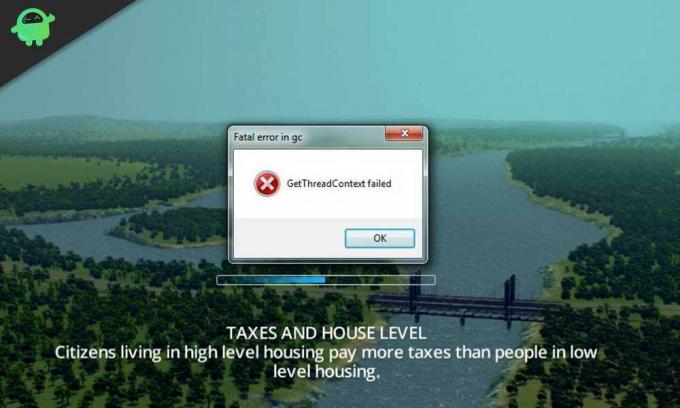
Neste artigo, você descobrirá como corrigir o erro “GetThreadContext Failed” em seu MTG Arena jogos. Lembre-se de que as correções propostas nesta postagem não estão em uma ordem específica e você pode experimentá-las uma a uma até que o erro seja resolvido para você.

Índice
-
1 Corrigir erro de falha GetThreadContext na Arena MTG
- 1.1 Desinstalar aplicativos conflitantes como o Faceit
- 1.2 Desativar saída única para multi-GPUs
- 1.3 Experimente uma rede diferente
- 1.4 Desativar recurso DEP para Windows
- 1.5 Alterar as configurações de antivírus e firewall
- 1.6 Reiniciar downloads de atualização
Corrigir erro de falha GetThreadContext na Arena MTG
Desinstalar aplicativos conflitantes como o Faceit
Muitos jogadores, assim como jogos, usam o Faceit como um aplicativo anti-cheat. Às vezes, o Faceit pode ser um aplicativo conflitante com jogos como o MTG Arena e isso pode levar ao erro “GetThreadContext Failed”. Desinstalar o Faceit ou qualquer outro aplicativo anti-cheat, conforme aplicável, pode ajudar a resolver o problema.
- Feche o jogo.
- Abra a janela Configurações e selecione Aplicativos.
- Localize o Faceit na lista de aplicativos e expanda clicando no aplicativo.
- Clique em “Desinstalar” e aguarde que o processo de desinstalação seja concluído.
- Reinicie o PC e verifique se o erro “GetThreadContext Failed” foi corrigido no jogo MTG Arena.
Desativar saída única para multi-GPUs
É sabido que as tecnologias multi-GPU entram em conflito com os jogos MTG Arena e isso pode fazer com que os jogadores encontrem o erro “GetThreadContext Failed”. Desativar recursos de saída única para multi-GPUs como SLI (para NVIDIA) e CrossFire (para AMD) pode ajudar a resolver o problema.
Para NVIDIA (SLI)
- Localize e abra o Painel de controle NVIDIA.
- Expanda a opção “Configurações 3D” e selecione “Configurar SLI, Surround, PhysX”.
- Marque a opção “Desativar SLI”.
Para AMD (CrossFire)
- Localize e abra o Painel de Controle AMD.
- Navegue até “Desempenho” na seção de favoritos e expanda essa opção.
- Clique em “AMD CrossFireX” e nas opções à direita, selecione “Disable AMD CrossFireX”.
Depois de desativar os recursos de saída única para as multi-GPUs, inicie o jogo MTG Arena novamente e verifique se o erro “GetThreadContext Failed” foi resolvido.
Experimente uma rede diferente
Em uma tentativa de proteger os usuários, bem como controlar o tráfego do site, os provedores de serviços de Internet (ISPs) empregam estratégias diferentes, mas essas medidas por vezes dificultam um recurso essencial necessário para o funcionamento do jogo MTG Arena, dando origem ao “GetThreadContext Falha ”.
O que você pode fazer neste caso é fechar o jogo e desconectar seu PC da rede atual. Conecte-se a uma rede diferente e inicie o jogo para ver se o erro foi corrigido.
Como alternativa, você pode usar uma VPN para contornar as restrições impostas pelo seu ISP e iniciar o jogo novamente para verificar se o erro foi corrigido.
Desativar recurso DEP para Windows
A Prevenção de execução de dados é um recurso de segurança do Windows que ajuda a proteger os sistemas Windows de ameaças como vírus e similares. Embora este seja um recurso útil do Windows, também foi provado ser o responsável por falhas no jogo MTG Arena que podem dar origem ao erro “GetThreadContext Failed”. O que você pode fazer é excluir o MTG Arena do serviço DEP ou desabilitar o recurso.
Observe, entretanto, que essa correção vem com o risco de tornar o sistema Windows vulnerável a ameaças como vírus e similares.
- Feche o aplicativo MTG Arena e finalize todos os processos relacionados a ele no gerenciador de tarefas.
- Inicie o Painel de Controle, navegue e selecione “Sistema”.
- Na janela Sistema, selecione “Configurações avançadas do sistema”.
- Na guia Avançado, clique em “Configurações” na seção “Desempenho”. Isso abre a janela “Opções de desempenho”.
- Navegue até a guia Prevenção de execução de dados e selecione a opção “Ativar DEP para todos os programas e serviços, exceto aqueles que eu selecionar”.
- Prossiga para excluir o MTG Arena da lista.
Feito isso, você pode iniciar o jogo MTG Arena novamente para verificar se o erro foi corrigido. Se o erro “GetThreadContext Failed” persistir, você deve prosseguir para desabilitar completamente o recurso DEP. Siga as etapas abaixo para desativar o recurso DEP para Windows.
- Pressione a tecla Windows + X no teclado e, nas opções que aparecem, selecione Prompt de Comando (Admin) ou Windows Powershell (Admin), conforme o caso.
-
Na janela do prompt de comando, digite o comando:
bcdedit.exe / set {atual} nx AlwaysOffe pressione Enter. - Reinicie o computador e inicie o jogo MTG Arena para ver se o problema foi resolvido.
Se você precisar ativar o recurso DEP novamente, basta seguir as mesmas etapas e substituir “AlwaysOff ” com “Sempre" no prompt de comando.
Alterar as configurações de antivírus e firewall
Esta é outra correção que você tentará ao custo de expor seu computador pessoal ao risco de danos por ameaças como vírus, cavalos de Troia e similares. Alterar suas configurações de antivírus, bem como as do Firewall do Windows, às vezes pode ser a solução para o Erro “GetThreadContext Failed” na MTG Arena, então você pode querer correr esse risco.
- Você pode começar desativando seu antivírus e firewall. Verifique se algum dos arquivos relacionados ao MTG Arena está nas configurações de quarentena do seu antivírus // firewall. Se for esse o caso, restaure esses arquivos para seus locais originais.
- Abra o MTG Arena e verifique se o erro “GetThreadContext Failed” foi corrigido.
- Você também pode optar por adicionar o jogo e toda a sua pasta de instalação à lista de exceções do seu antivírus / firewall.
- Abra o MTG Arena e verifique se o erro “GetThreadContext Failed” foi corrigido.
-
Se os ajustes em seu antivírus / firewall acima ainda não resolverem o problema, você pode personalizá-los mudanças que comprovadamente funcionam por muitos jogadores do MTG Arena para ajudar a resolver o problema de “GetThreadContext Failed” erro.
- Para Avast usuários: Abra o menu Configurações e localize “Solução de problemas”. Nas opções “Solução de problemas”, desmarque a opção “Ativar virtualização assistida por hardware”. Reinicie o seu computador e inicie o MTG Arena mais uma vez para verificar se o problema foi resolvido.
- Para Kaspersky usuários: navegue até “Atividade do aplicativo” no aplicativo e adicione todos os processos relacionados ao MTG Arena e Unity como “Confiável”. Reinicie o seu computador e inicie o MTG Arena mais uma vez para verificar se o problema foi resolvido.
- Para todos os outros aplicativos antivírus, tudo o que você simplesmente precisa fazer é reverter as configurações do antivírus para o padrão e depois rReinicie o seu computador e execute o MTG Arena mais uma vez para verificar se o problema foi resolvido.
Reiniciar downloads de atualização
Por último, mas não menos importante na lista, você pode simplesmente reiniciar os downloads de atualizações para MTG Arena como o O erro “GetThreadContext Failed” às vezes pode ser causado por alguma falha temporária na comunicação / aplicativo módulos do jogo.
Feche o jogo e se você não conseguir fazer isso normalmente, não tenha medo de forçar o encerramento do jogo pressionando Alt + F4. Em seguida, execute o jogo e inicie o download, espera-se que continue de onde você parou.
Se o download congelar novamente com o erro “GetThreadContext Failed” persistente, feche o jogo e repita o processo mais algumas vezes até que o problema seja resolvido. Alguns usuários afirmam que esse método se mostrou útil em seu 10º teste ou por aí, então não desista tão cedo.
Esperançosamente, uma das correções discutidas neste post foi capaz de ajudá-lo a resolver o erro “GetThreadContext Failed” em Magic: The Gathering Arena. Sinta-se à vontade para compartilhar com outros usuários quais dos métodos listados acima o ajudaram.



